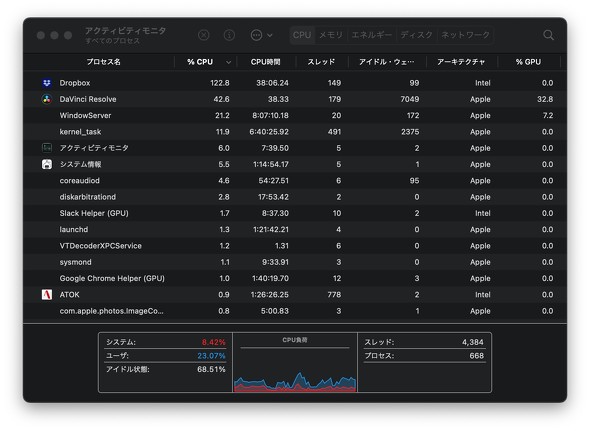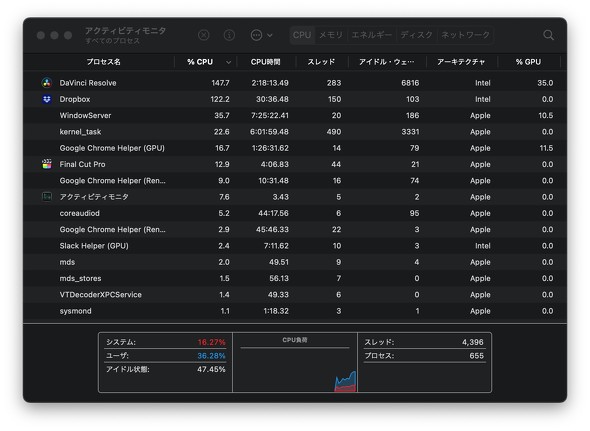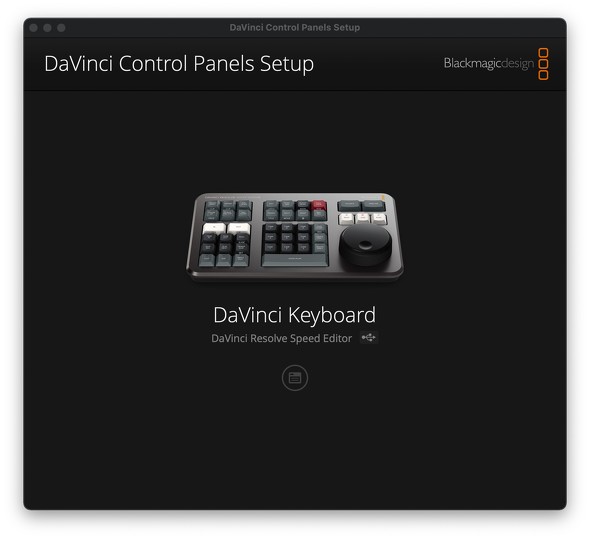M1搭載MacBook AirとDaVinci Resolve 17βでスピード編集してみた:動画編集実務で計るM1 Macの実力(3/4 ページ)
これまでの常識では、4K解像度のH.265素材をそのまま編集するのは、かなり重い処理である。したがって多くの場合はプロキシ編集するか、あるいは編集向けの低圧縮コーデックに変換して編集を行うのが普通だ。しかしM1搭載MacBook Airでの編集では、特にプロキシなど作ることなく、そのまま編集できる。長いクリップの再生時に時々ひっかかることがあるが、止まるわけではないので編集の実作業的にはそれほど支障はない。
タイムライン再生時の負荷をアクティビティモニタで観察してみたが、CPUもGPUもそれほど使っていない。負荷としてはIntelバイナリのDropboxよりも低い。
同じ編集データを、Intel版バイナリで走らせてみた。こちらも再生で引っ掛かることはないが、かなりCPUを酷使しているのが分かる。一方GPUの利用率は3割程度だった。
スピード編集には、ジョグ・シャトルの追従性が重要になるわけだが、Bluetooth接続の割にはレスポンスが気になるようなところもなかった。ジョグの感じはかなりテープ編集に近いが、シャトルはテープよりもかなり速い。最大スピードでは、実時間で5分ぐらいのクリップでも6秒程度で進みきってしまうので、長回しが少ないコンテンツでは使いづらい。
その代わり、ダイヤルに設けられた「スクロール」が使いやすい。これはジョグと同じく、回した分だけ先に進み、手を離すと止まる方式だが、スピードコントロールがしやすいので必要なポイントが見つけやすい。ジョグのすごくスピードが速い版といった動きで、テープ編集にはなかった機能である。これらの動作をH.265をリアルタイムでデコードしながら支障なく動作させるのだから、ここでもM1のパフォーマンスの高さが実証された形だ。
タイムラインの移動に関しては、次や前の編集点に一発で戻るボタンもSpeed Editorに欲しかったところだ。UI画面上にはこれを実現するボタンがモニター画面下にあり、キーボードショートカットは上下アローキーなのだが、できればSpeed Editorから手を離さずに編集したいところである。
Speed Editor用のユーティリティーも提供されているが、現時点ではファームウェアのアップデート程度の機能しかなく、Speed Editorのキーをカスタマイズする機能はない。
一般的なニュースコンテンツの編集においてSpeed Editorが残念なところは、中央の一番いい場所にある数字キーが、マルチカメラ編集時以外は全く使い道がないところだ。
確かにマルチカメラ編集は大変な作業ではあるが、昨今はスイッチャーが廉価になったことで、音楽ライブ収録でも現場でスイッチングしてくるのが普通なので、本当に一からバラバラのカメラ素材を編集する機会は少なくなっている。この9キーをユーザーがカスタマイズできるようになると、さらに効率は上がるだろう。
Copyright © ITmedia, Inc. All Rights Reserved.
Special
PR